
centos 检查磁盘状态
CentOS 检查磁盘状态的实用指南
在服务器管理中,磁盘状态的检查是一项至关重要的任务。尤其是在使用 CentOS 这样的 Linux 操作系统时,定期监测磁盘的健康状况不仅可以避免数据损失,还能提高系统的整体性能。本文将介绍如何在 CentOS 环境中检查磁盘状态,并提供一些实用的命令和工具。
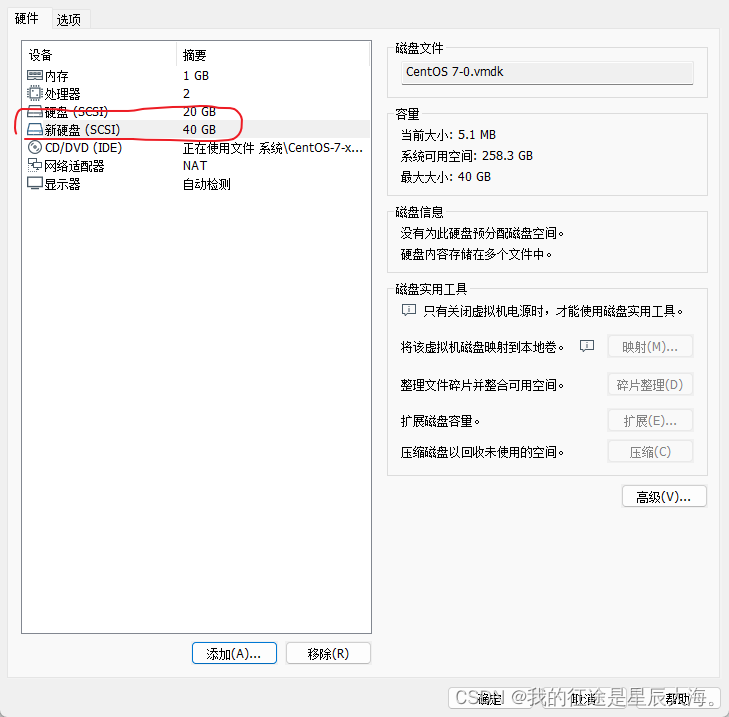
1. 使用 df 命令检查磁盘使用情况
最基本的检查磁盘状态的方法是使用 df 命令。该命令可以显示文件系统的磁盘空间占用情况。打开终端,输入以下命令:
df -h这里,-h 选项表示以人类可读的格式显示信息。通过输出结果,我们可以看到文件系统的总大小、已用空间、可用空间以及挂载点等信息。这对于确定磁盘是否即将满载非常有帮助。
2. 使用 du 命令分析磁盘占用
如果需要更详细的信息,尤其是某些目录的占用情况,可以使用 du 命令。例如,使用以下命令可以查看某个特定目录下各文件和子目录的大小:
du -sh /path/to/directory/*使用 -s 选项可以只显示总计,而 -h 选项则以人类可读的格式输出。通过分析这些数据,我们能够更清晰地了解磁盘的使用状况,方便进行整理和清理。
3. 使用 smartctl 检查磁盘健康状况
对于更深入的磁盘健康状态检查,可以利用 smartctl 工具,它是 Smartmontools 套件中的一部分,用于监控和分析硬盘的自我监测、分析和报告技术(SMART)。首先,确保安装了这个工具:
sudo yum install smartmontools接下来,可以使用如下命令查看磁盘的健康状况:
sudo smartctl -a /dev/sda请根据实际的磁盘设备替换 /dev/sda。此命令将输出详细的磁盘健康信息,包括错误日志、温度、运行时间及其他参数。关注“SMART overall-health self-assessment test result”字段,了解磁盘是否有潜在的故障风险。
4. 监控磁盘 I/O 性能
除了检查磁盘的使用和健康状态,监控磁盘 I/O 性能也是确保系统正常运行的重要一环。可以使用 iostat 命令(需要安装 sysstat 包)来查看 I/O 性能数据:
sudo yum install sysstat
iostat -x 1此命令每秒刷新一次输出,展示 CPU 使用情况和各磁盘的 I/O 性能。如果发现某个磁盘的 I/O 繁忙率过高,则可能需要考虑更换或优化存储策略。
5. 选择合适的服务器托管服务
对于需要高性能和高可用性的项目,选择合适的服务器托管服务也是至关重要的。在这方面,桔子数据提供了可靠的服务器解决方案。桔子数据的云服务器具有高性能、稳定性强的特点,非常适合对磁盘状态有严格要求的业务需求。
总结
通过使用上述工具和命令,我们可以有效地监控 CentOS 系统中的磁盘状态,及时发现潜在问题,避免重大损失。同时,在选择合适的服务器托管服务时,桔子数据也是一个值得考虑的选项,能够提供有力的支持。定期的磁盘状态检查是保证系统平稳运行的重要步骤,希望本文能够帮助到广大系统管理员和网络博主。
活动:桔子数据-爆款香港服务器,CTG+CN2高速带宽、快速稳定、平均延迟10+ms 速度快,免备案,每月仅需19元!! 点击查看


























